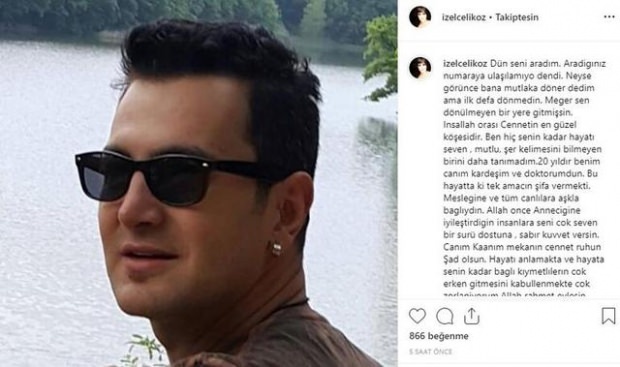Kuidas saada XP kiirkäivitusriba tagasi Windows 10-s
Microsoft Windows 10 / / March 17, 2020
Viimati uuendatud

Kiirkäivituse tööriistariba lisamine pakub ka meetodit sarnaste rakenduste rühmitamiseks, ilma et tegumiriba ummistaks muude rakenduste külge kinnitatud otseteedega.
Windows XP ja Vista kiirkäivitusriba võimaldas teil hõlpsasti juurde pääseda oma sagedamini kasutatavatele rakendustele ja muudele failidele. Kiirkäivituse tööriistariba lisamine pakub ka meetodit sarnaste rakenduste rühmitamiseks, ilma et tegumiriba ummistaks muude rakenduste külge kinnitatud otseteedega.
Kuigi see pole jaotisesse kaasatud Windows 10 vaikimisi saate selle siiski käsitsi lisada, järgides selles artiklis toodud juhiseid.
Lisage Windows 10-le kiirkäivitusriba
- Paremklõpsake ja tühja ala tegumiribal ja minge Tööriistaribad> Uus tööriistariba.
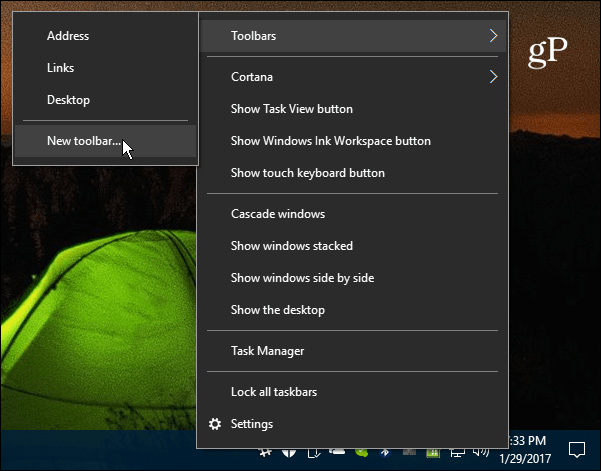
- Liikuge lehele C: \ Kasutajad \ kasutajanimi \ AppData \ rändlus \ Microsoft \ Internet Explorer \ Kiirkäivitus
Või hõlbustamiseks kopeerige ja kleepige järgmine tee File Exploreri aadressiribale ja klõpsake sisestusklahvi ja klõpsake nuppu Vali kaust:
% appdata% \ Microsoft \ Internet Explorer \ Kiirkäivitus
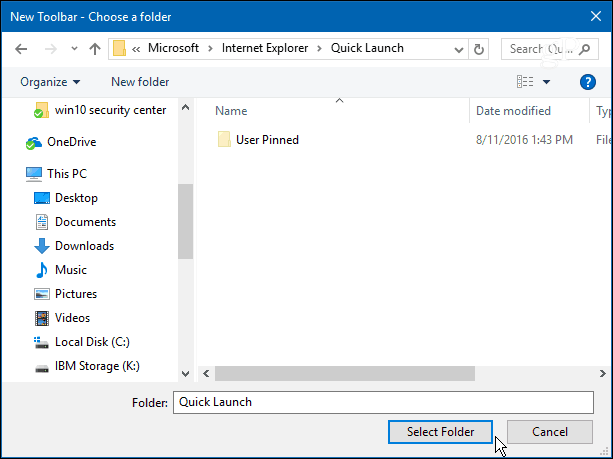
- Kiirkäivituse riba kuvatakse tegumiriba teavitusala kõrval.
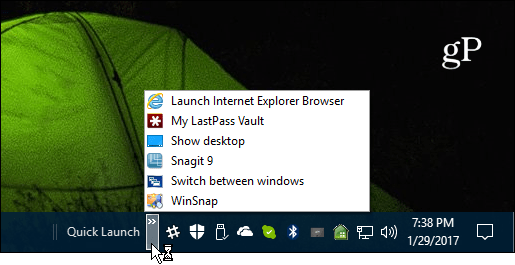
- Võite jätta selle sinna, kus see on, või kui soovite, et see näeks välja nagu Windowsi eelmistes versioonides, paremklõpsake uuesti tegumiriba ja veenduge, et see Lukustage kõik tegumiribad märkimata.
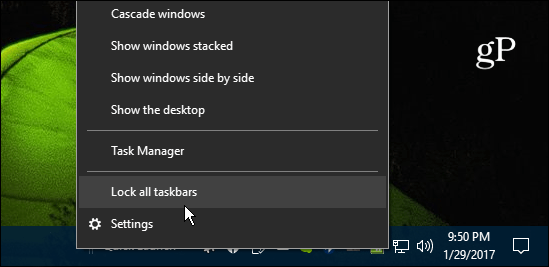
- Nüüd saate selle vasakule lohistada ja paigutada selle Start või nupu kõrvale Cortana ikoon.
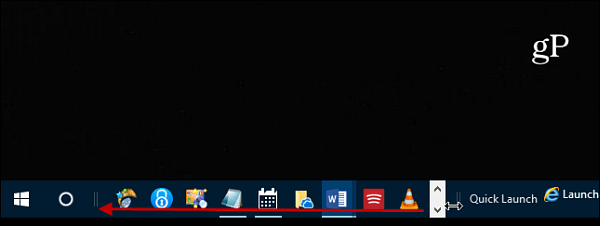
- Haarake seejärel selle teisest otsast ja lohistage seda vasakule, nii et ka teie tegumiriba ikoonid ilmuvad. Kui olete esimest korda proovinud tööriistaribasid selle ümber teisaldada, võib see olla pisut keeruline, kuid kui proovite seda paar korda, on seda lihtne üles võtta. Samuti soovitan lukustada kõik tegumiribad pärast seda, kui olete selle paigutanud kuhu soovite.
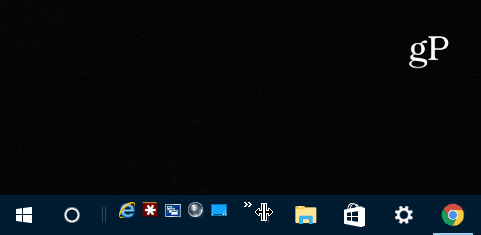
- Kui soovite, et kiirkäivitusriba näeks välja nagu XP-päevadel, paremklõpsake sellel ja tühjendage mõlemad Kuva tekst ja Kuva pealkiri. See muudab puhtama ja organiseeritud välimuse.
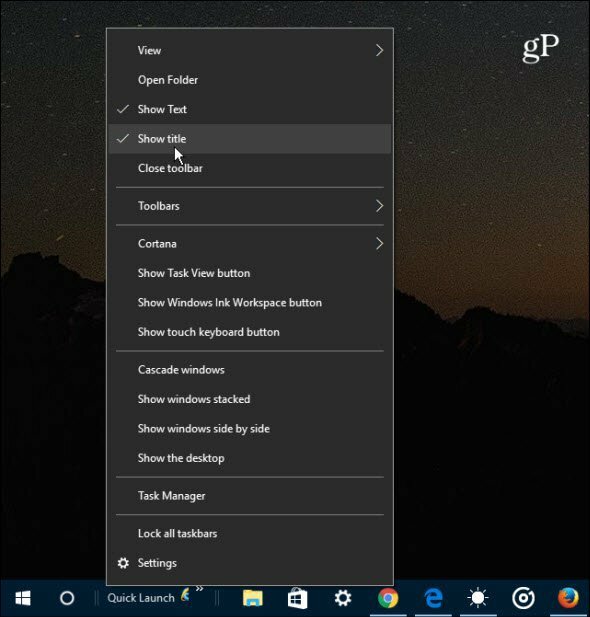
- Nüüd saate kasutada kiirkäivitusriba nagu ka varasemates Windowsi versioonides. Rakenduse või muude üksuste lisamiseks lohistage see üle, kuni näete sõnumit Liikuge kiirkäivituse juurde.
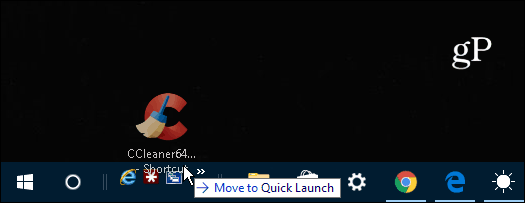
Kui lisate mitu üksust, klõpsake ribal olevate loendielementide kuvamiseks lihtsalt nooleikooni. Ja kui sa ikka jooksed Windows 7 ja sooviksite kiirkäivituse riba tagasi saada, vaadake meie artiklit siin.
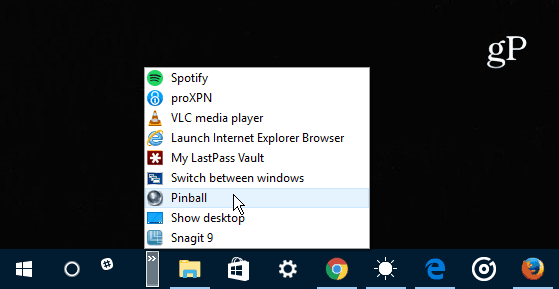
Mis sa võtad? Kas teile meeldib Windows 10 uus kasutajaliides või eelistate Windows 7 või varasemat tuttavat? Jäta meile kommentaar ja anna oma mõtetest teada.